Sejfy¶
bezpośrednio reguluje dostęp użytkowników do monitorowanych serwerów. Określa dostępną dla użytkowników funkcjonalność protokołów, polityki proaktywnego monitoringu połączeń i szczegóły relacji użytkownik-serwer.
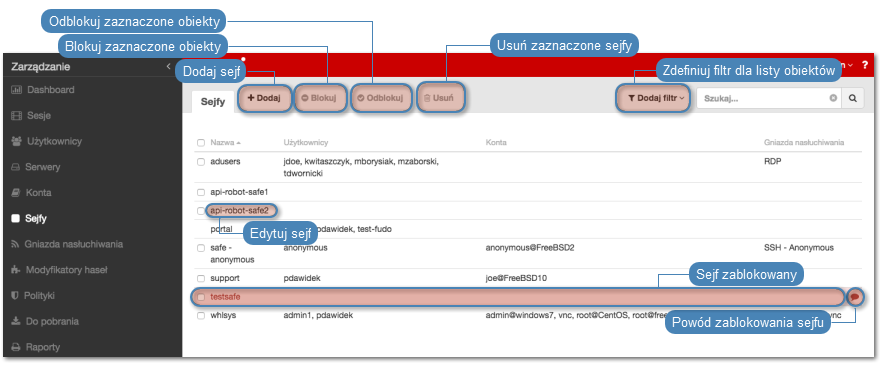
Dodawanie sejfu
Ostrzeżenie
Obiekty modelu danych: sejfy, użytkownicy, serwery, konta i gniazda nasłuchiwania są replikowane w ramach klastra i nie należy dodawać ich ręcznie na każdym z węzłów. W przypadku problemów z relpikacją danych, skontaktuj się z działem wsparcia technicznego.
Informacja
- Sejf
systemmoże posiadać tylko kontosystem. - Sejf
portalmoże posiadać tylko kontoportal. - Użytkownik o roli
operator,adminlubsuperadminzawsze posiada dostęp do sejfusystem. - Użytkownik o roli
usernie może posiadać dostępu do sejfusystem.
- Wybierz z lewego menu > .
- Kliknij .
- Zdefiniuj parametry sejfu.
| Parametr | Opis |
|---|---|
| Ogólne | |
| Nazwa | Nazwa obiektu. |
| Zablokowane | Zaznacz jeśli obiekt ma być niedostępny po utworzeniu. |
| Powód logowania | Wymusza na użytkownikach podanie powodu logowania przy nawiązywaniu połączenia z monitorowanym zasobem. |
| Powiadomienia | Zaznacz zdarzenia, o których będzie powiadamiany administrator Wheel Fudo PAM. |
| Polityki | Przypisz polityki proaktywnego monitoringu. |
| Funkcjonalność protokołów | |
| Funkcjonalność RDP | |
| Przekierowanie schowka | Funkcjonalność przenoszenia tekstu pomiędzy komputerem lokalnym a zdalnym systemem za pomocą schowka. |
| Przekierowanie dźwięku | Pozwala na odtwarzanie dźwięków zdalnego systemu na maszynie lokalnej, z której łączy się użytkownik. |
| Przekierowanie urządzeń | Pozwala na użycie urządzeń podłączonych do lokalnej maszyny (tj. drukarka, napęd CD, urządzenia Plug and Play, itp.) a także dostęp do mapowanych dysków sieciowych w zdalnej sesji RDP. |
| Dynamiczne wirtualne kanały | Rozszerzenia pozwalające na implementację dodatkowych funkcjonalności w połączeniach RDP. |
| Przekierowanie wejścia audio | Przekierowanie wejścia audio lokalnej maszyny na zdalny system. |
| Przekierowanie multimediów | Pozwala na przetwarzanie strumienia multimediów po stronie maszyny lokalnej, ograniczając obciążenie zdalnego serwera oraz ilość przesyłanych danych sesji. |
| Maksymalna rozdzielczość sesji RDP | Umożliwia ograniczenie rozdzielczości połączeń RDP. |
| Funkcjonalność SSH | |
| Sesje | Nawiązywanie połączeń SSH. |
| Przekierowanie portu | Lokalne i zdalne tunelowanie połączeń SSH. |
| Terminal | Nawiązywanie połączeń SSH za pośrednictwem terminala. |
| Środowisko | Dostęp do środowiska zdalnego systemu. |
| X11 | Uruchamianie programów graficznych na zdalnym systemie. |
| SSH Agent forwarding | Przekazywanie klucza przez agenta SSH w łańcuchu kolejnych połączeń SSH. |
| Powłoka | Możliwość wykonywania komend powłoki. |
| SCP | Bezpieczne kopiowanie zasobów dyskowych z wykorzystaniem protokołu SSH. |
| Funkcjonalność VNC | |
| Schowek klienta | Obsługa schowka po stronie klienta. |
| Schowek serwera | Obsługa schowka po stronie serwera. |
| Uprawnienia | |
| Uprawnieni użytkownicy | Użytkownicy uprawnieni do zarządzania obiektem. |
| Powiązania obiektu | |
| Użytkownicy | Użytkownicy uprawnieni do nawiązywania połączeń za pośrednictwem kont uprzywilejowanych przypisanych do sejfu. |
| Konta | Konta uprzywilejowane na monitorowanych serwerach. |
| Gniazda nasłuchiwania | Gniazda nasłuchiwania determinujące sposób nawiązywania połączenia z maszynami docelowymi. |
- Kliknij .
Modyfikowanie sejfu
- Wybierz z lewego menu > .
- Odszukaj na liście definicję sejfu, którą chcesz edytować.
Informacja
Zdefiniuj filtr, aby ograniczyć liczbę elementów listy.
- Kliknij nazwę sejfu.
- Zmień parametry konfiguracyjne zgodnie z potrzebami.
Informacja
Zmiany w konfiguracji, które nie zostały zapisane, oznaczone są ikoną.
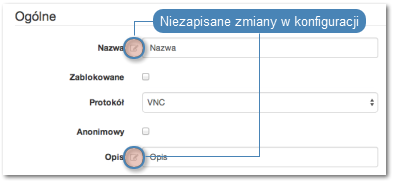
- Kliknij .
Blokowanie i odblokowanie sejfu
Wheel Fudo PAM pozwala na zablokowanie wszystkim użytkownikom możliwości nawiązywania połączeń z serwerami przypisanymi do sejfu.
Ostrzeżenie
Zablokowanie sejfu spowoduje zerwanie aktualnie trwających sesji połączeniowych z serwerami przypisanymi do danego sejfu.
- Wybierz z lewego menu > .
- Odszukaj na liście i zaznacz obiekt, który chcesz zablokować/odblokować.
- Kliknij , aby zablokować możliwość nawiązywania połączeń z serwerami z wykorzystaniem kont uprzywilejowanych przypisanych do wybranego sejfu.
- Opcjonalnie wprowadź powód zablokowania zasobu i kliknij .
Usuwanie sejfu
Ostrzeżenie
Usunięcie sejfu spowoduje przerwanie aktualnie trwających sesji z serwerami, do połączenia z którymi zostały wykorzystane konta przypisane do sejfu.
- Wybierz z lewego menu > .
- Odszukaj na liście i zaznacz sejfy, które chcesz usunąć.
- Kliknij .
- Potwierdź operację usunięcia zaznaczonych obiektów.
Tematy pokrewne: